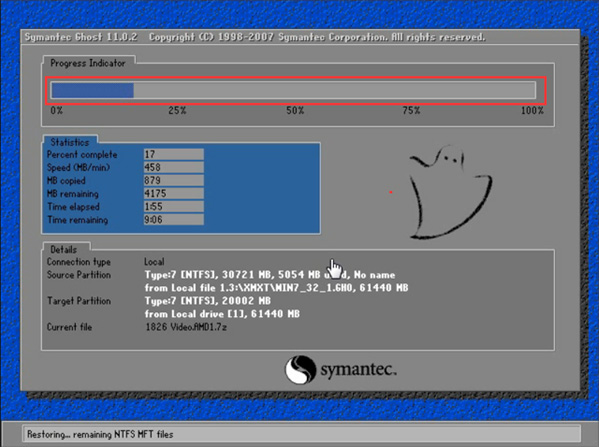win7纯净版怎么连接网络?最近有小伙伴们反映给小编说自己下载好win7的纯净版系统后出现了不能连接网络的情况,那这是怎么一回事呢?还不清楚的小伙伴们不用着急,小编这就带来解决方法,快跟着小编一起来看下去吧!
win7纯净版连接网络的方法
如果是笔记本电脑的话,检查一下笔记本无线开关是否关闭,常用的无线开关有硬件开关和功能键开关。
方法一:无线硬件开关,直接打开即可,把常用无线功能键开关也打开,打开方法一般按以下组合键FN+F5,FN+F8。
方法二:检查笔记本电源驱动有没安装好。这个问题的检查方法只到官网下载电源程序安装后重启电脑试试即可。
方法三:检查一下win7笔记本无线网卡驱动是否没有安装好,如果是有发现黄色“感叹号”的话,就说明没有安装好网卡驱动,可使用驱动精灵自动检测并自动安装网卡驱动。
方法四:驱动人生安装
1、网上搜索下载安装驱动人生。
2、打开驱动人生,点本机驱动。
3、选择相应的网卡,点开始安装。
方法五:重装系统
1、点击下载按钮(可选择迅雷下载、网盘下载、电信、移动或者联通下载)。
2、然后选择下载文件存放的位置,例如:E盘。最后点击“立 即下载”按钮进行下载。
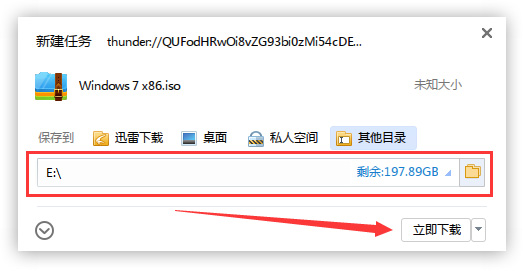
3、打开E盘,鼠标右击压缩包(Windows 7 X86.iso),选择“解压到Windows 7 X86”进行文件解压。
4、打开已解压的文件夹(Windows 7 X86),双击打开硬盘安装器,安装器会自动识别文件夹中所准备的win7系统镜像,可参照下图的 方式选择磁盘安装分区,接着点击“确定”即可。
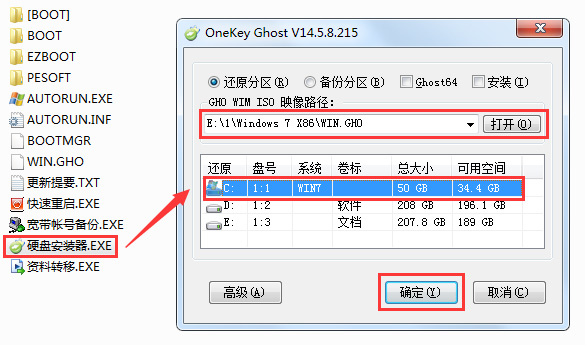
5、此时弹出的确认提示窗口,点击“确定”执行操作,电脑将在自动重启后进行下一步。
6、此过程大约需要3-5分钟的时间,静待过程结束后自动重启电脑进行系统安装。